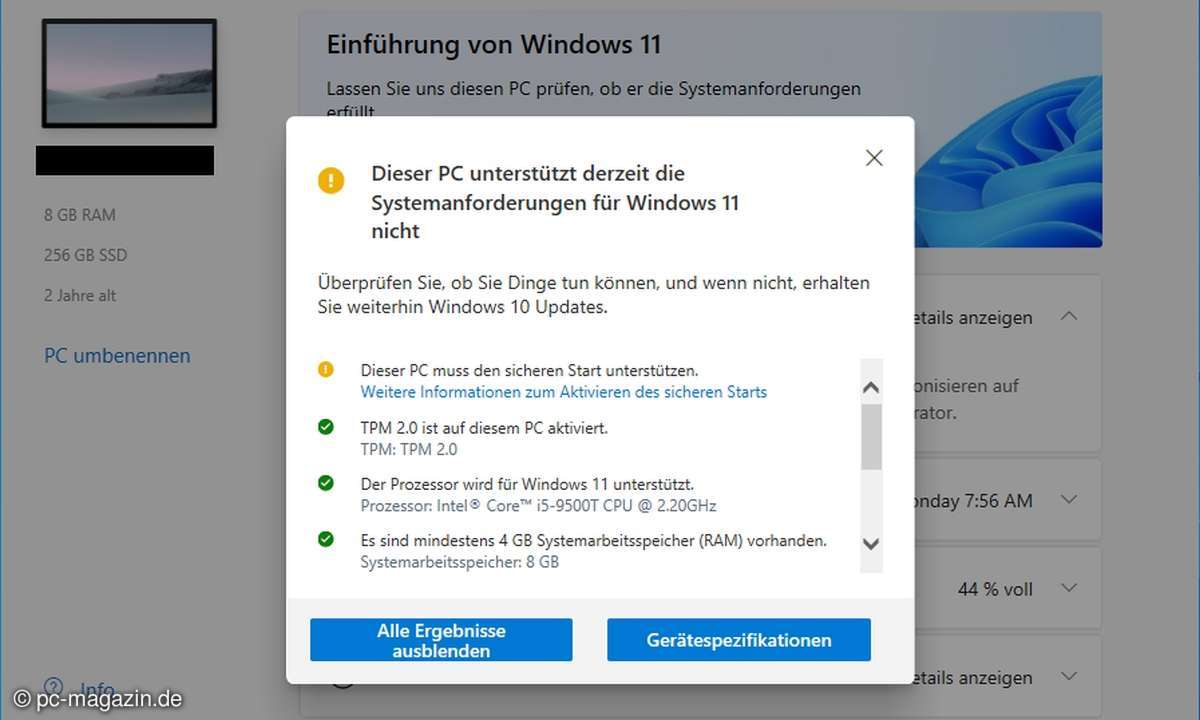- PC schneller machen: Tuning für Windows, Hardware und mehr
- PC schneller machen: Windows verschlanken
- PC schneller machen: Registry, temporäre Dateien und mehr
Zum turnusmäßig empfehlenswerten Check gehört es, nach neuen Programmversionen und Treibern Ausschau zu halten, nicht mehr benötigte Software und Daten im Rahmen eines großen Plattenputzes zu entfernen und die Autostarteinträge durchzusehen. Löschen Sie nicht mehr benötigte Software Ballast ...
Zum turnusmäßig empfehlenswerten Check gehört es, nach neuen Programmversionen und Treibern Ausschau zu halten, nicht mehr benötigte Software und Daten im Rahmen eines großen Plattenputzes zu entfernen und die Autostarteinträge durchzusehen.
Löschen Sie nicht mehr benötigte Software
Ballast kostet Leistung! Das gilt auch für Programme und Daten, die den PC durch ihre schiere Menge bremsen können. Im Schlepptau vieler Software-Installationen ziehen Hintergrund-Agenten, Dienste und Explorer-Erweiterungen in Windows ein, die Systemressourcen beanspruchen und nie gewollt waren.
Deinstallieren Sie daher im ersten Schritt alle Programme, die Sie nicht länger benötigen. Damit werden auch die zugehörigen Zusatzmodule entfernt. In Windows 10 gehen Sie dazu in den Einstellungen auf Apps und weiter zu Apps & Features. Sehen Sie anschließend nach, welche Erweiterungen in Ihrem Browser installiert sind, und überlegen Sie, auf welche davon Sie verzichten können.
Wie bereinige ich den Windows-Systemordner?
Im zweiten Schritt löschen Sie Datenmüll, den Windows und Programme mit der Zeit ablegen. Beenden Sie alle laufenden Programme und starten Sie die Datenträgerbereinigung. Das zu XP-Zeiten wenig hilfreiche Bordwerkzeug ist unter Windows 10 zum wirkungsvollen Aufräum-Tool gereift.
Ist in Ihrem Rechner mehr als eine Festplatte oder SSD vorhanden, wählen Sie aus, welches Laufwerk bearbeitet werden soll – in der Regel das Systemlaufwerk C:. Klicken Sie auf Systemdaten bereinigen, damit auch ansonsten gesperrte Bereiche berücksichtigt werden. Dadurch werden Sie etwa Überreste einer vorherigen Windows-Installation los, die sich nach einem Upgrade auf Windows 10 noch auf der Platte befinden.
Windows startet die Datenträgerbereinigung neu, und Sie müssen gegebenenfalls wieder das Laufwerk auswählen. Setzen Sie Häkchen bei den Bereichen, die Sie löschen möchten, und bestätigen Sie mit OK.
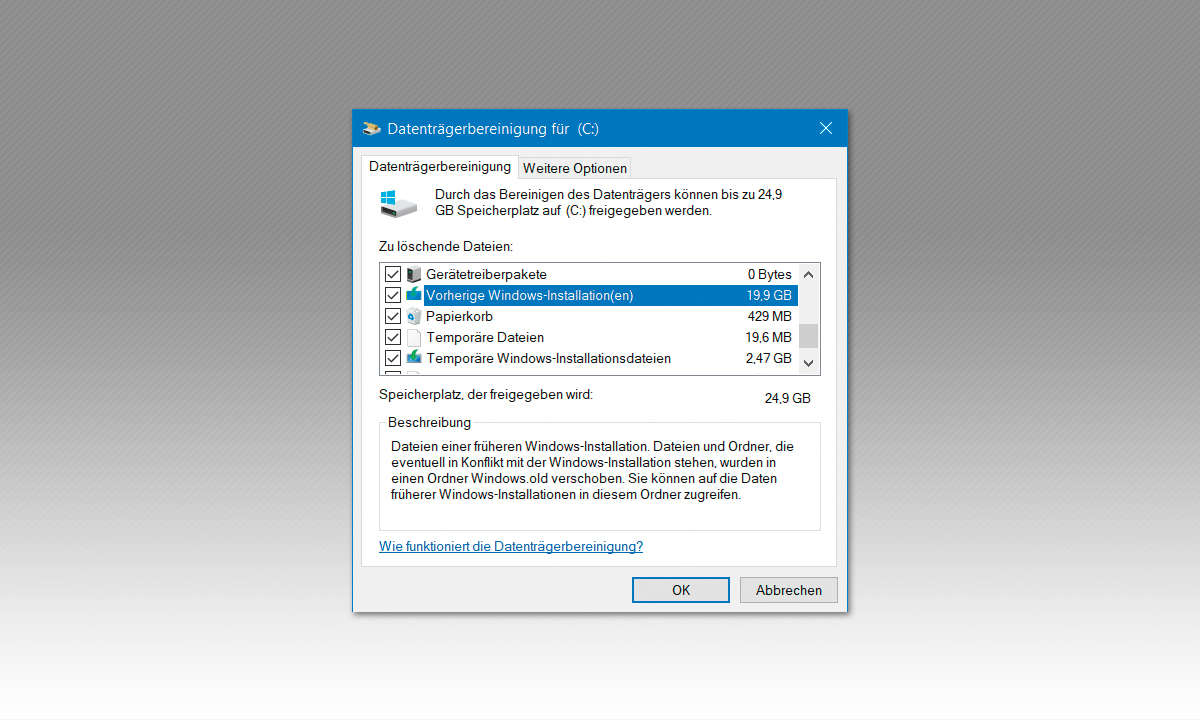
Wie lösche ich temporäre Dateien von Windows-Programmen?
Windows löscht nur den selbst produzierten Datenmüll. Temporäre Daten von Office, Firefox, Chrome und weiteren Programmen entfernen Sie mit dem Tool CCleaner. Wählen Sie unter Options, Settings bei Language als Sprache Deutsch (German) aus. Die Bereinigung führen Sie nach Klicks auf Cleaner und Analysieren mit CCleaner starten durch.
Fazit
Von einer in regelmäßigen Abständen durchgeführten Software- und Datenverschlankung profitiert jeder PC.
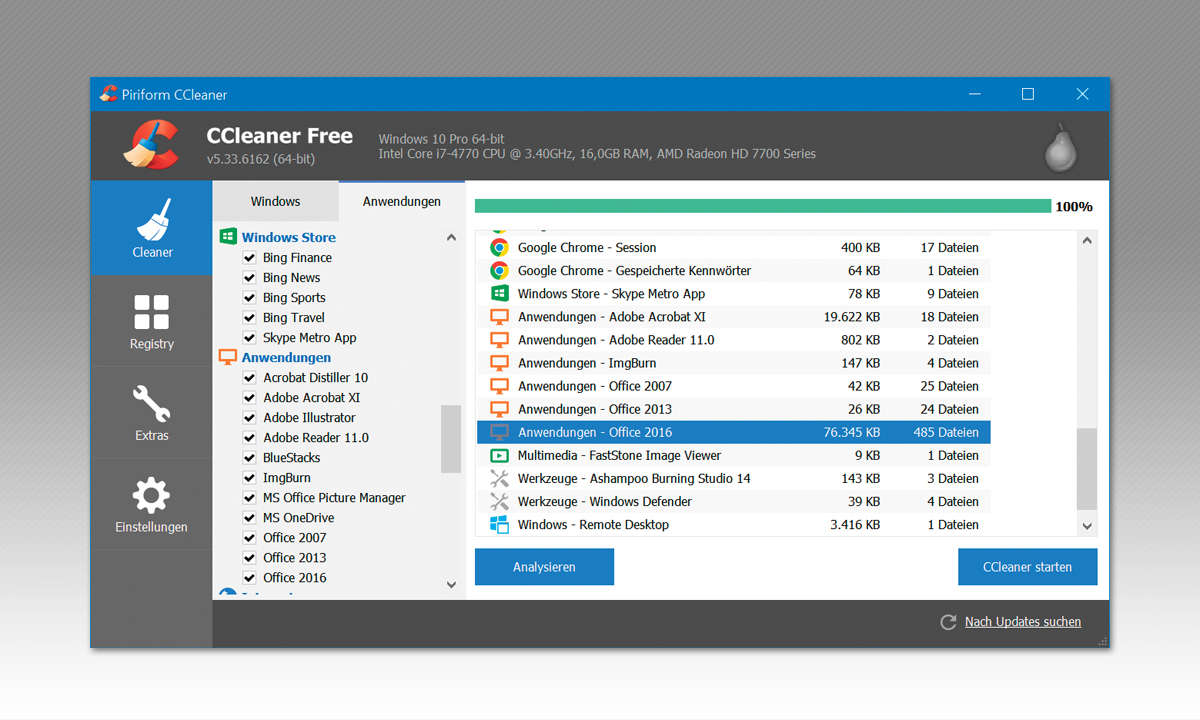
Für mehr Arbeitsspeicher sorgen
Die neben einer langsamen Platte größte Tempobremse ist zu wenig Arbeitsspeicher. Je mehr Programme Sie öffnen, umso knapper wird der freie Speicherplatz, bis Windows schließlich in die Knie geht und Daten auf Festplatte oder SSD auslagert.
Lese-Tipp: RAM kaufen: Das Müssen Sie wissen
Durch eine Aufrüstung des vorhandenen RAMs erhöhen Sie die Performance dauerhaft. Wenn Sie oft parallel große Anwendungen einsetzen, hochauflösende Fotos oder Videos bearbeiten oder virtuelle PCs starten, sorgt zusätzlicher Speicher für deutlich mehr Performance.
Welchen Arbeitsspeicher hat mein PC?
Informationen zu den passenden Speichermodulen liefern die Tools Speccy und CPU-Z. Ohne RAM-Erweiterung können Sie Windows durch die optimierte Nutzung des vorhandenen Speichers begrenzt schneller machen.
Welche Programme verbrauchen am meisten Arbeitsspeicher?
Im Task-Manager finden Sie unter Prozesse heraus, welche Programme aktuell auf Ihrem PC laufen und wie viel Speicher diese belegen. Beenden Sie große Programme, wenn Sie sie gerade nicht benötigen.
Wie schalte ich Autostarts von Programmen aus?
Software, die Windows automatisch startet, obwohl sie nur selten zum Einsatz kommt, deaktivieren Sie im Task-Manager unter Autostart (Windows 10), im Kommandozeilen-Tool msconfig oder mit der Freeware Autoruns.
Fazit
Ein großer Arbeitsspeicher ist durch nichts zu ersetzen. Kommt eine Aufrüstung nicht infrage, hilft ein Autostart-Check, RAM zu sparen.
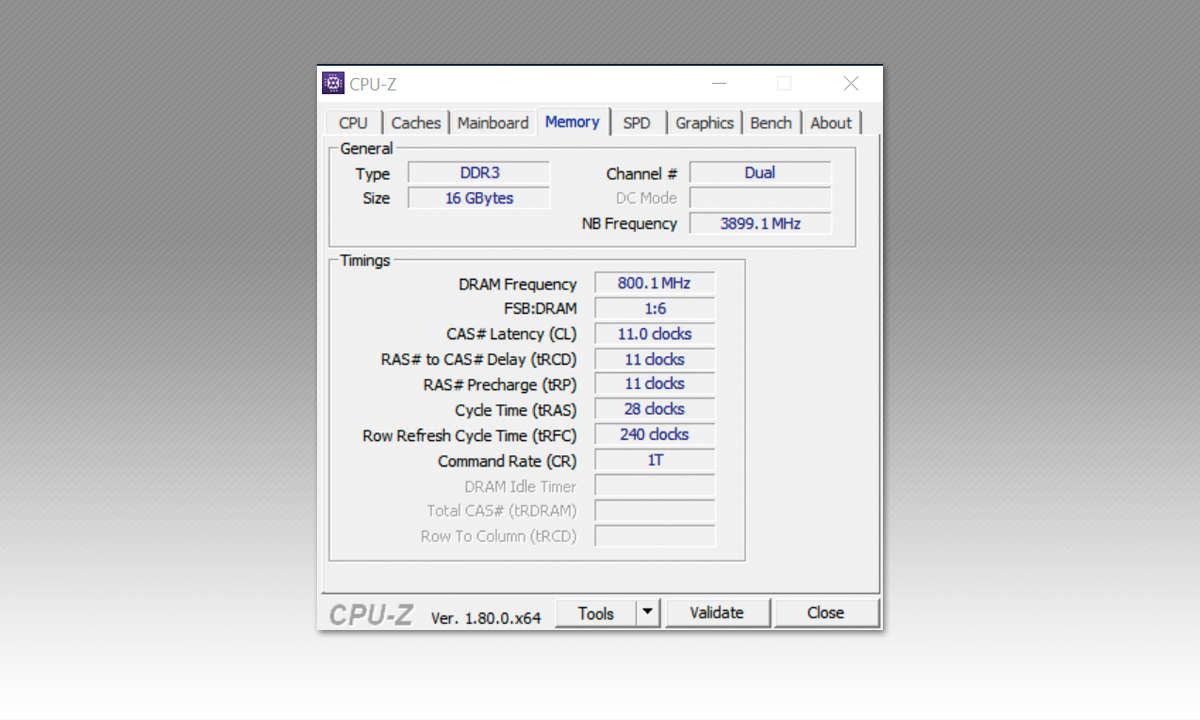
Visuelle Effekte abschalten
Eine einfache Möglichkeit, Windows vor allem auf leistungsschwächeren PCs zu mehr Performance zu verhelfen, ist das selektive Abschalten visueller Effekte.
Wie schalte ich die Effekte von Windows herunter?
In Windows 10 geben Sie ins Suchfeld Darstellung ein und klicken auf den Treffer Darstellung und Leistung von Windows anpassen. In Windows 7 und 8 finden sich die Effekteinstellungen in der Systemsteuerung unter System, Erweiterte Systemeinstellungen. Klicken Sie auf der Registerkarte Erweitert unter Leistung auf Einstellungen.
Es stehen drei automatische Einstellungen zur Verfügung. Mit Optimale Einstellung automatisch auswählen überlassen Sie Windows die Wahl der Darstellungsoptionen. Sind hier bereits mehrere Häkchen deaktiviert, ist dies ein Indiz, dass die Leistung des PCs nicht ausreicht.
Lese-Tipp: Widows 10 Autostart - Programme hinzufügen und entfernen
Radikal geht die Option Für optimale Leistung anpassen zur Sache, die sämtliche Grafikeffekte abschaltet. Möchten Sie nicht auf alle visuellen Gimmicks verzichten, wählen Sie Benutzerdefiniert und legen eigene Einstellungen fest.
Fazit
Ohne Animationen, Ausblendeffekte und Fensterschatten reagiert Windows ein Stück weit flotter, sieht allerdings nicht mehr so schick aus.